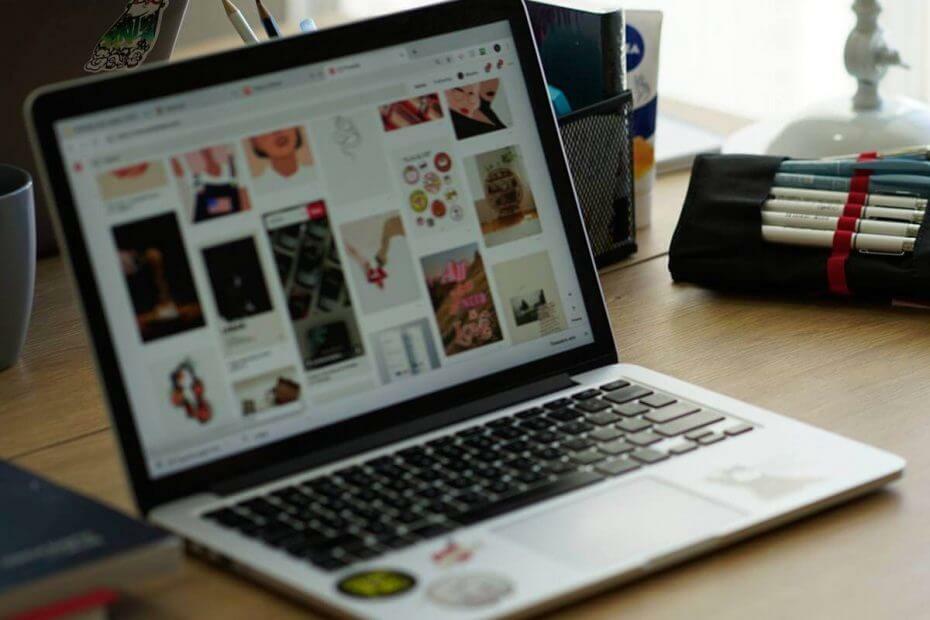
תוכנה זו תשמור על מנהלי ההתקנים שלך, ובכך תשמור עליך מפני שגיאות מחשב נפוצות ותקלות חומרה. בדוק את כל הנהגים שלך כעת בשלושה שלבים פשוטים:
- הורד את DriverFix (קובץ הורדה מאומת).
- נְקִישָׁה התחל סריקה למצוא את כל הנהגים הבעייתיים.
- נְקִישָׁה עדכן מנהלי התקנים כדי לקבל גרסאות חדשות ולהימנע מתקלות במערכת.
- DriverFix הורד על ידי 0 קוראים החודש.
חלק מהמשתמשים הצהירו בפורומים כי סייר Windows (או File) מתרסק כאשר הם מנסים להעתיק קבצים. כאשר סייר הקבצים קורס, א סייר Windows הפסיק לפעול הודעת השגיאה צצה. כתוצאה מכך, כלי ניהול קבצים נסגר ומשתמשים לא יכולים להעתיק את הקבצים שלהם.
מה עושים אם סייר Windows הפסיק לעבוד בעת העתקת קבצים? כדי לפתור בעיה זו, באפשרותך להפעיל את כלי השירות לסריקת קבצי מערכת. זה אמור לפתור שחיתות אפשרית במערכת. אם זה לא עוזר, נסה להפעיל את Windows ברצף אתחול נקי. לחלופין, ניתן להסיר את ההתקנה של תוכנת צד שלישי הגורמת לקריסה, כמו EgisTec.
למידע נוסף על שלבים אלה להלן.
סייר Windows קופא בעת העתקת קבצים
- הפעל סריקת קבצי מערכת
- נקה את האתחול של Windows
- הסר את ההתקנה של תוכנת EgisTec
- שחזר את Windows 10 לתאריך מוקדם יותר
1. הפעל סריקת קבצי מערכת
שחיתות בקבצי מערכת יכולה להיות גורם אחד מאחורי הודעת השגיאה "סייר Windows הפסיק לעבוד". אז אולי כדאי להריץ סריקת קבצי מערכת בעזרת כלי בודק קבצי המערכת. פעל לפי ההנחיות שלהלן להפעלת סריקת SFC.
- ראשית, לחץ על מקש Windows + מקש הקיצור S כדי לפתוח את כלי החיפוש.
- הזן 'cmd' בתיבת החיפוש.
- לחץ לחיצה ימנית על שורת הפקודה ובחר הפעל כמנהל.
- לפני הפעלת סריקת SFC, הזן 'DISM.exe / Online / Cleanup-image / Restorehealth' בחלון הפקודה; ולחץ על מקש Return.
- לאחר מכן, הזן 'sfc / scannow' בשורת הפקודה; ולחץ על Return כדי להתחיל בסריקת קובץ המערכת.
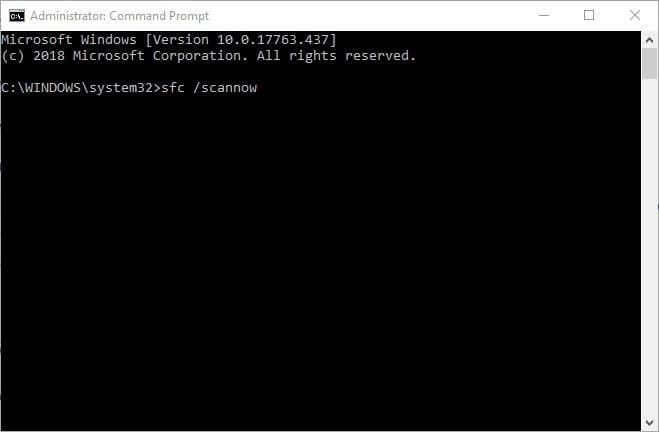
- לאחר מכן, המתן לסיום סריקת SFC. הפעל מחדש את שולחן העבודה או המחשב הנייד אם הסריקה אכן מתקנת קבצים מסוימים.
2. נקה את האתחול של Windows
סייר קבצים יכול להפסיק להעתיק קבצים כאשר קיימות תוכנות ושירותים של צד שלישי מתנגשים. לפיכך, אתחול נקי של Windows עשוי לפתור את השגיאה "סייר Windows הפסיק לעבוד" בעת העתקת קבצים. אתחול נקי יסיר את כל תוכנות ושירותי ההפעלה של צד שלישי. כך משתמשים יכולים להגדיר אתחול נקי ב- Windows.
- פתח את הפעל באמצעות מקש Windows + קיצור מקשים R.
- הזן 'msconfig' ב'הפעל 'ולחץ בסדר לפתוח את הגדרות מערכת תוֹעֶלֶת.
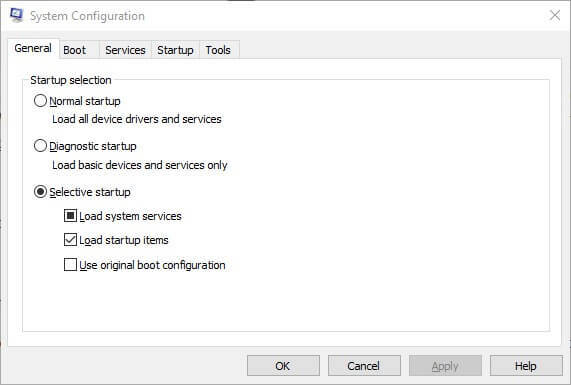
- בחר בכרטיסיה כללי, אם היא לא נבחרה, ולחץ על הלחצן רדיו הפעלה סלקטיבי לַחְצָן.
- בשלב הבא, המשתמשים יצטרכו לבטל את הבחירה ב- השתמש בתצורת האתחול המקורית ו טען פריטי הפעלה תיבות סימון.
- בחר בכרטיסייה שירותים.
- בחר את הסתר את כל שירותי Microsoft לחץ על תיבת הסימון ולחץ על השבת הכל לַחְצָן

- לחץ על להגיש מועמדות אוֹפְּצִיָה.
- ללחוץ בסדר כדי לצאת מתוכנית השירות לתצורת מערכת.
- לאחר מכן תיפתח תיבת דו-שיח שתבקש ממשתמשים להפעיל מחדש את Windows. לחץ על איתחול כפתור שם.
3. הסר את ההתקנה של תוכנת EgisTec
משתמשים אישרו כי סייר Windows מפסיק לעבוד עם תוכנת EgisTec המותקנת. משתמשים אלה תיקן את הבעיה על ידי הסרת תוכנות EgisTec, כגון MyWinLocker.
לכן, בדקו אם התקנתם תוכנת EgisTech, שמותקנת מראש עם כמה מחשבים ניידים של Acer. משתמשים יכולים להסיר את התקנת MyWinLocker ותוכנות אחרות כדלקמן.
- פתח את אביזר הפעלה.
- הזן 'appwiz.cpl' ב- Run, ובחר את ה- בסדר אוֹפְּצִיָה.
- לאחר מכן, הזן את 'MyWinLocker' בתיבת החיפוש בפינה השמאלית העליונה של היישומון לוח הבקרה תוכניות ותכונות.
- בחר MyWinLocker ולחץ הסר התקנה.
- נְקִישָׁה כן כדי לספק אישור נוסף.
- הפעל מחדש את Windows לאחר הסרת התוכנה. ואז נסה להעתיק את הקבצים ב- Explorer.
4. שחזר את Windows 10 לתאריך מוקדם יותר
תוכנית שחזור המערכת עשויה לתקן סייר קבצים אם זה הפסיק רק להעתיק קבצים במשך פחות מחודש. משתמשים יכולים להשתמש בשחזור המערכת כדי להחזיר את Windows לזמן שבו הוא העתיק קבצים בסדר.
שחזור מערכת תסיר את ההתקנה של כל התוכניות שהותקנו לאחרונה, שאינן קודמות לנקודת השחזור שנבחרה, שעשויות להיות אחראיות להודעת השגיאה. כך המשתמשים יכולים להחזיר את Windows לאחור.
- ראשית, פתח את חלון ההפעלה המוצג ישירות למטה.
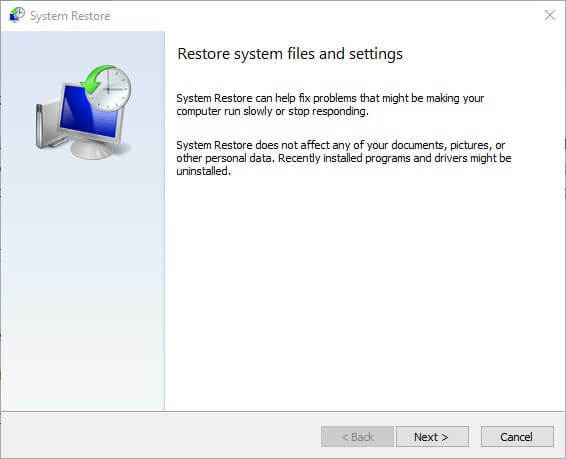
- כדי לפתוח את שחזור המערכת, הזן 'rstrui' בתיבת הטקסט של Run. ואז לחץ על בסדר לַחְצָן.
- נְקִישָׁה הַבָּא כדי להמשיך לרשימת נקודות השחזור.
- בחר הראה נקודות שחזור נוספות כדי לקבל רשימה מלאה של נקודות שחזור.
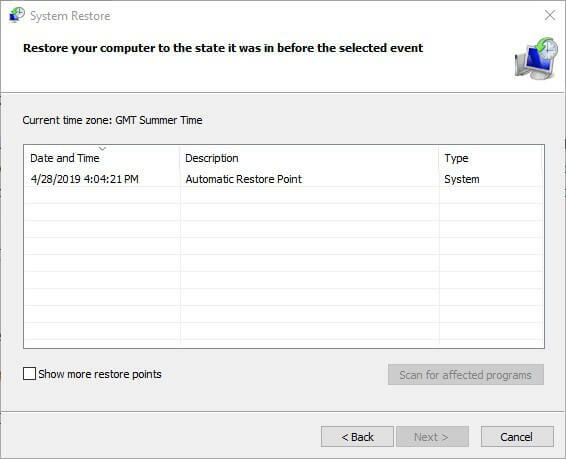
- לאחר מכן בחר נקודת שחזור שתחזיר את Windows למועד בו הודעת השגיאה "סייר Windows הפסיק לפעול" לא צצה. אם יש ספק, פשוט בחר את נקודת השחזור שנמצאת הכי רחוק אחורה.
- כדי לבדוק איזו תוכנה מסירה, לחץ על סרוק אחר תוכניות מושפעות לַחְצָן.
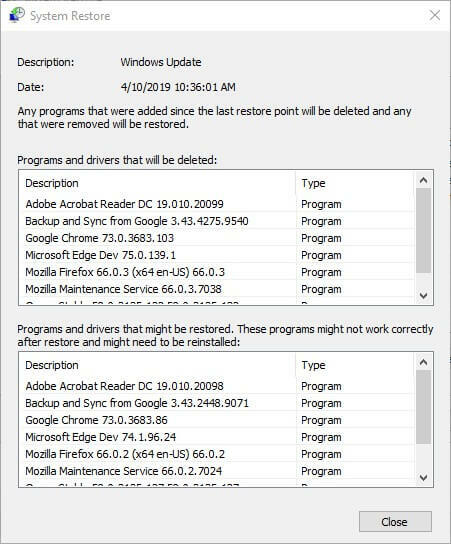
- נְקִישָׁה הַבָּא > סיים כדי לאשר את נקודת השחזור שנבחרה. חלונות
- בחר את כן אפשרות בתיבת הדו-שיח שנפתחת.
אלה כמה מההחלטות שעשויות לתקן את שגיאת העתקת הקבצים "סייר Windows הפסיק לעבוד". בנוסף לתיקונים האלה, מאפס את Windows עשוי גם לפתור את הבעיה.
מאמרים קשורים לבדיקה:
- תיקון: סייר הקבצים קורס במערכת ההפעלה Windows 7, 8, 8.1
- תיקון: סייר הקבצים קורס במערכת Windows 10
![Windows 10 עשוי לעדכן את השגיאה 0x800F0922 [מתקן שעובד]](/f/8dade055cd36e93cfe324a7064054f0d.jpg?width=300&height=460)

